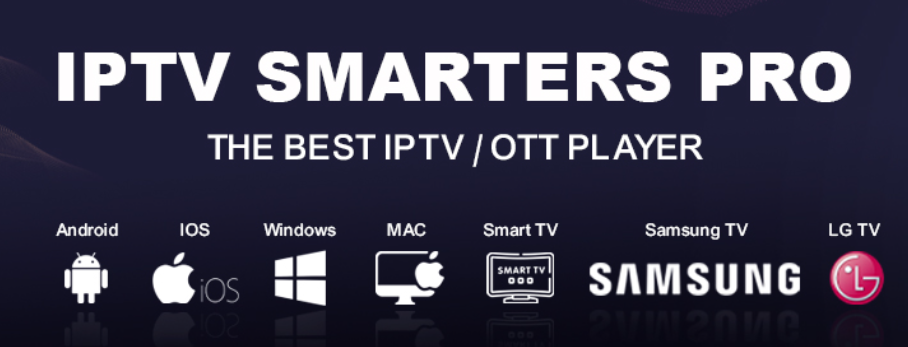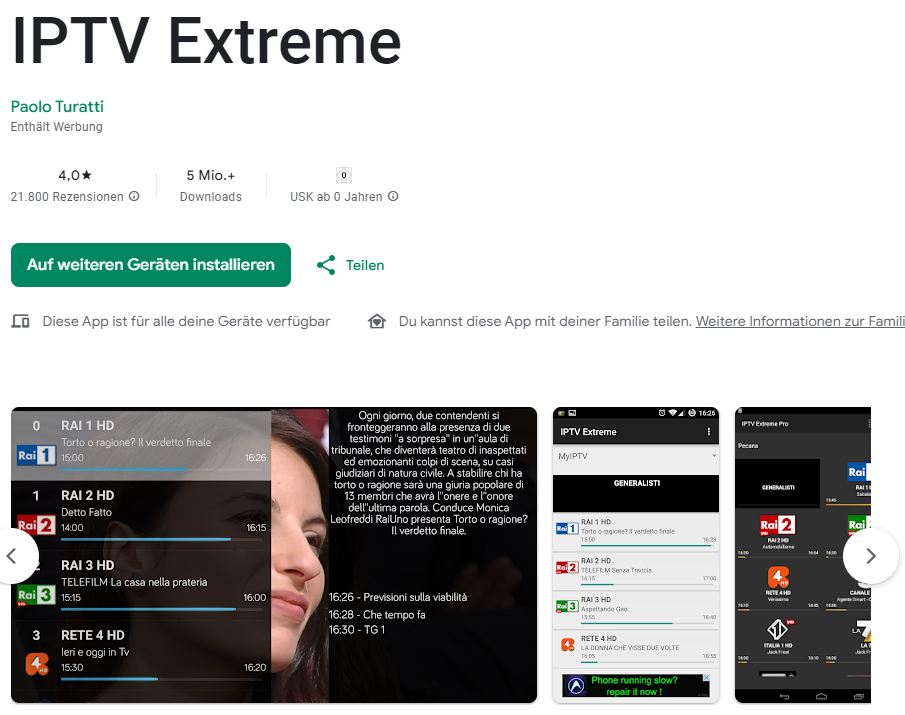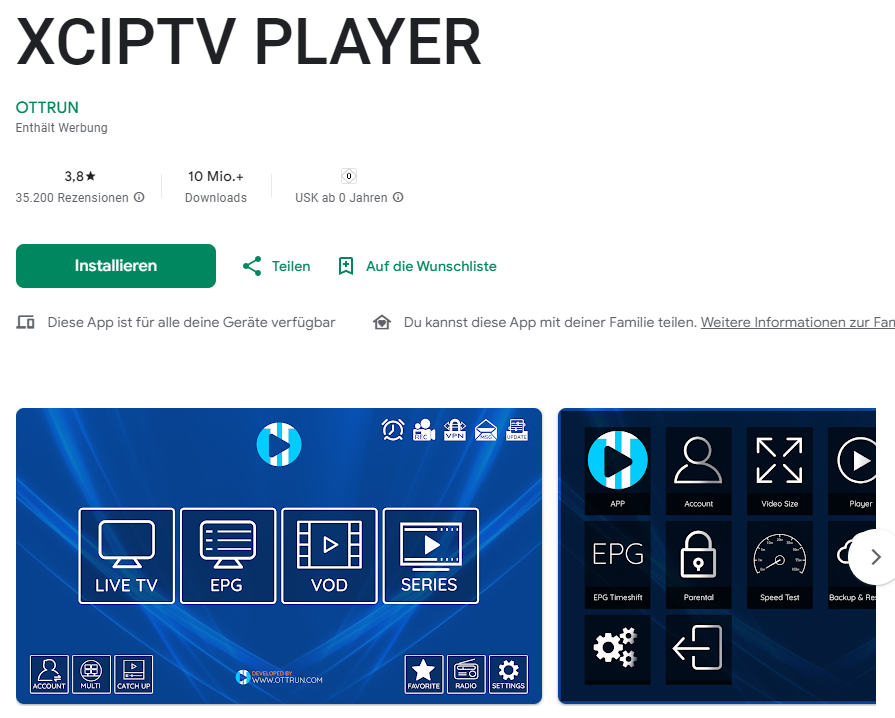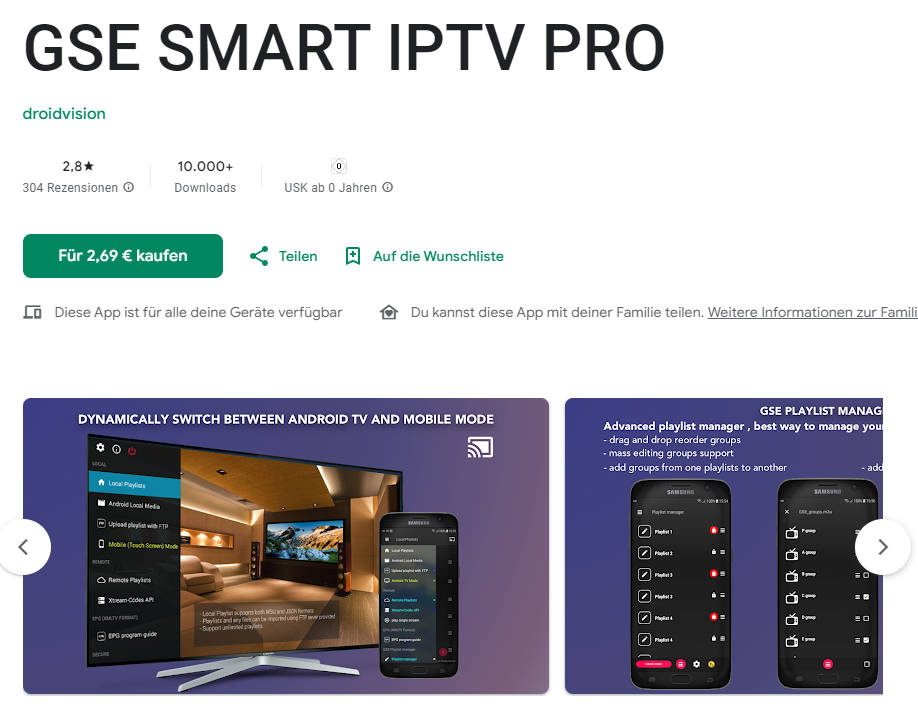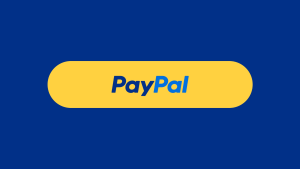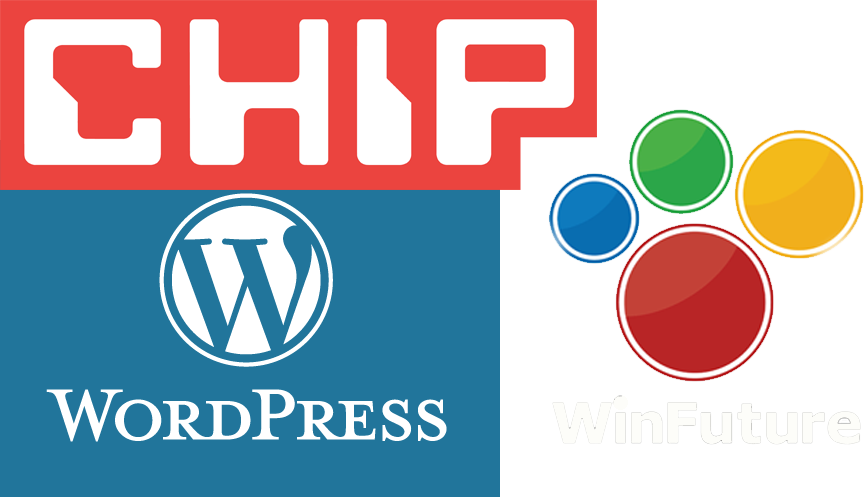Die besten APP´S für IPTV

unsere Favoriten zum Nutzen von IPTV
Login mit Benutzername und Passwort
SYSTEM: ANDROID
ALTERNATIVE APP
LOGIN MIT BENUTZERNAME / PASSWORT / URL
diese App unterstützt xtream codes api
SYSTEME:
IPTV SMARTER PRO INSTALLATION auf Fire TV Stick oder Smat TV
So installieren Sie IPTV Smarters Pro – Firestick/Android Box
Alternative zur Selling APP
In dieser Anleitung verwenden wir einen Amazon Fire TV Stick 4K Max. Diese Anleitung funktioniert jedoch auch für andere Streaming-Geräte, einschließlich Android TV und Google TV.
Schritt 1: Downloader installieren
1. Bewegen Sie den Mauszeiger auf dem Startbildschirm Ihres Geräts über die Schaltfläche „Suchen“ und klicken Sie dann auf das Suchfeld.
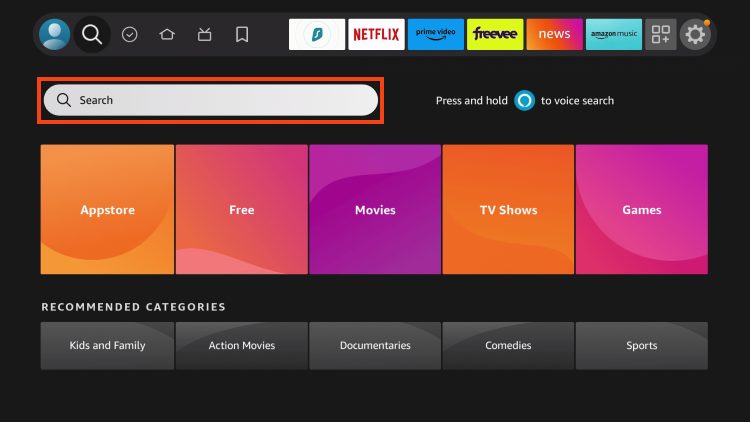
2. Suchen und wählen Sie Downloader.
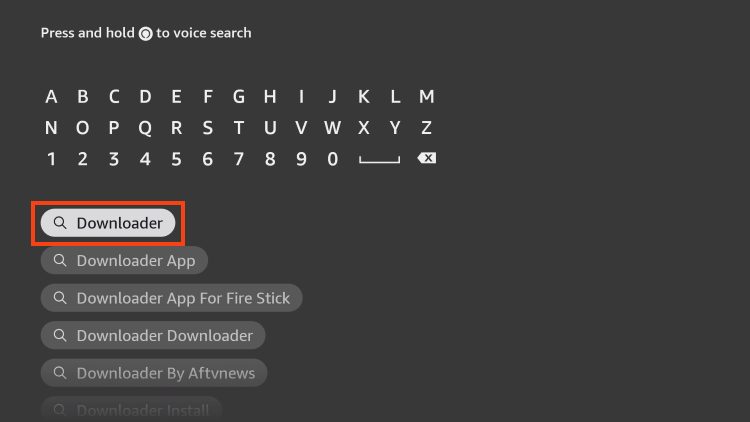
3. Wählen Sie die Downloader-App.
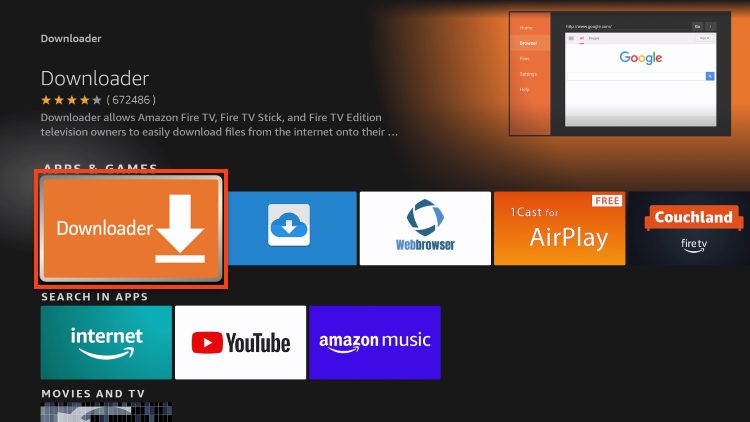
4. Klicken Sie auf „Herunterladen“ oder „Abrufen“.
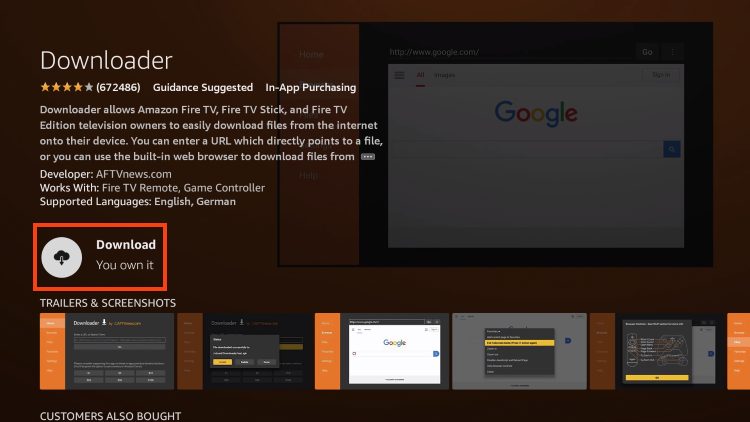
5. Warten Sie, bis die App installiert ist.
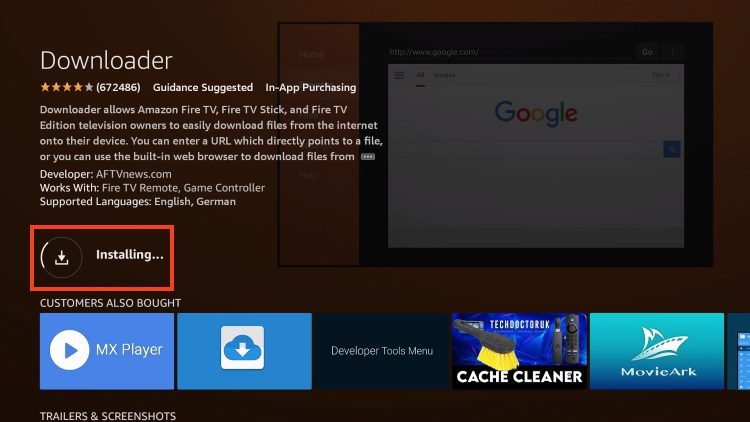
6. Anschließend wird die Meldung „Downloader ist startbereit!“ angezeigt .
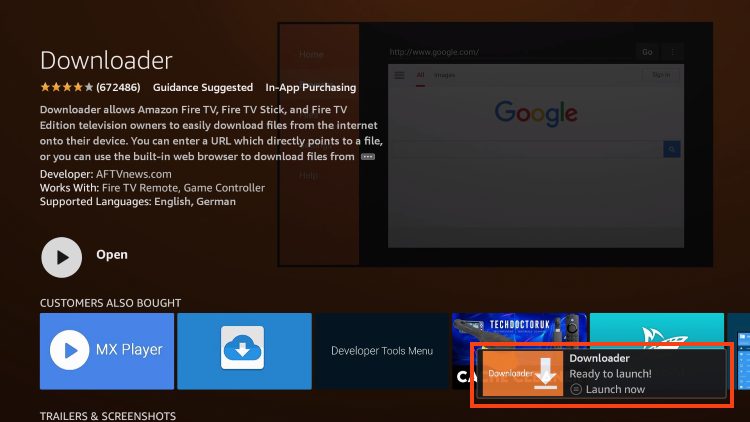
7. Kehren Sie zum Startbildschirm zurück, bewegen Sie den Mauszeiger über „Einstellungen“ und klicken Sie auf „Mein Fire TV“.
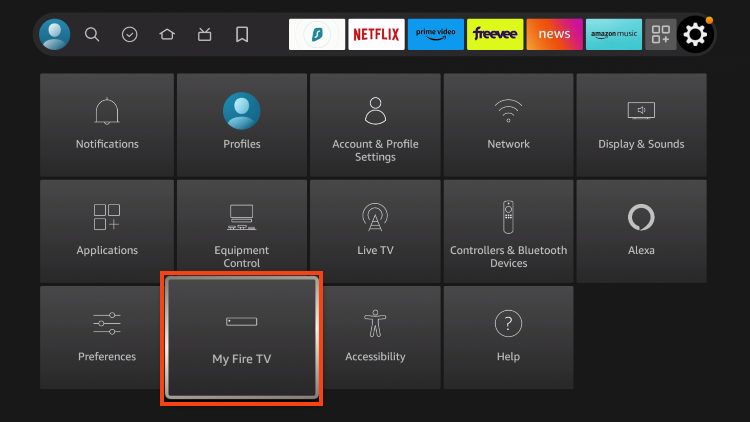
8. Wählen Sie Entwickleroptionen.
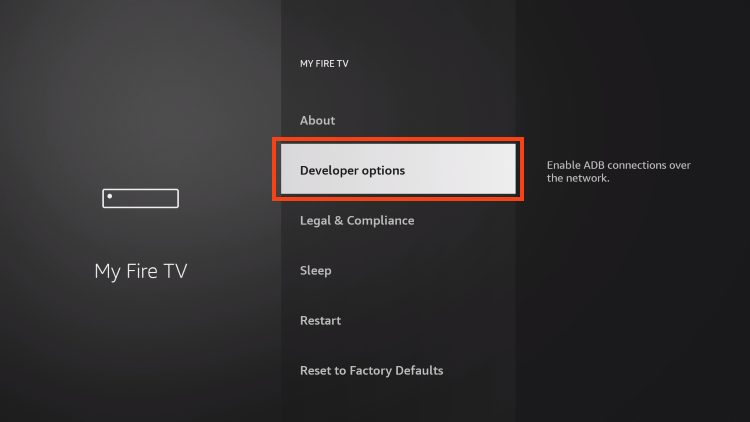
WICHTIG: Bitte beachten Sie die folgenden Hinweise, wenn die Entwickleroptionen auf Ihrem Bildschirm nicht angezeigt werden.
9. Klicken Sie auf „Unbekannte Apps installieren“.
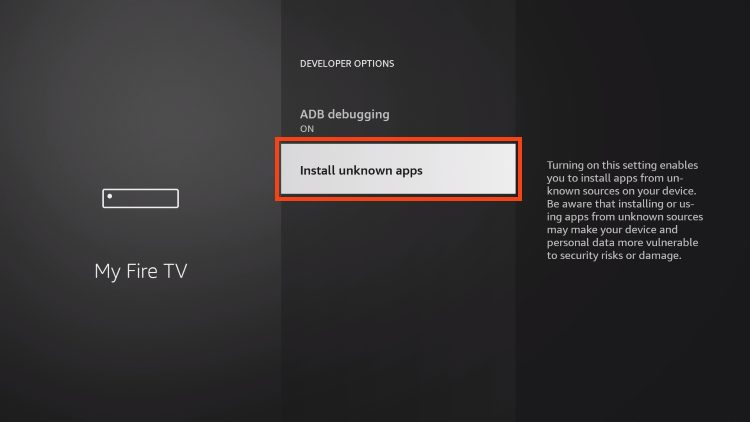
10. Suchen Sie die Downloader-App und klicken Sie darauf.
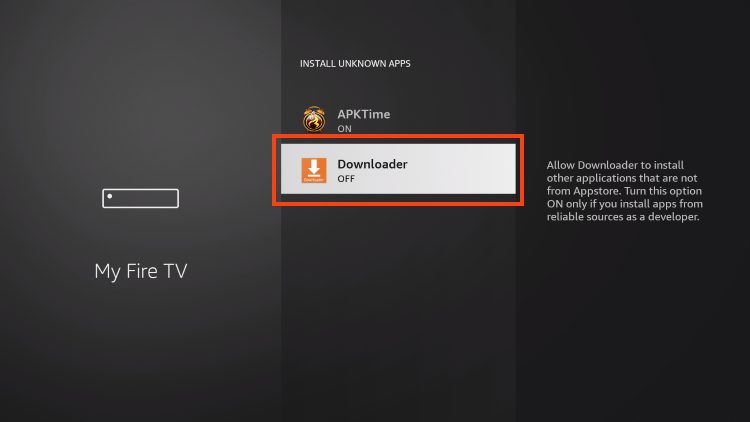
11. Dadurch wird „Unbekannte Quellen“ für die Downloader-App aktiviert und das Sideloading auf Ihrem Gerät aktiviert.
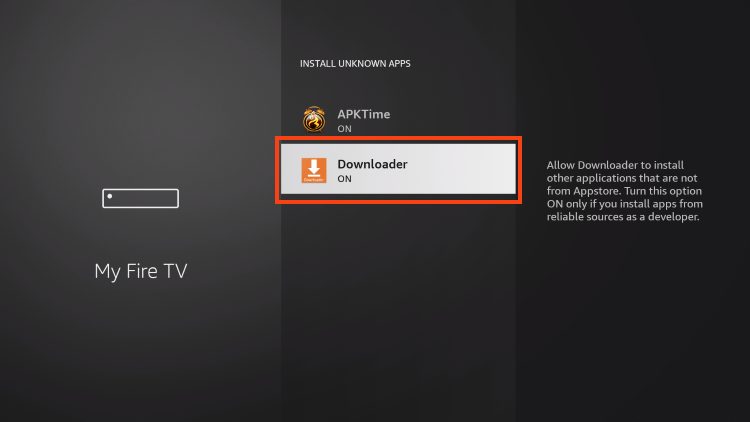
Entwickleroptionen nicht verfügbar
Wenn Sie in den Einstellungen keine Entwickleroptionen finden können, befolgen Sie die nachstehenden Anweisungen, um diese für die Verwendung der Downloader-App zu aktivieren.
1. Bewegen Sie den Mauszeiger über das Symbol „Einstellungen“ und wählen Sie „Mein Fire TV“ .
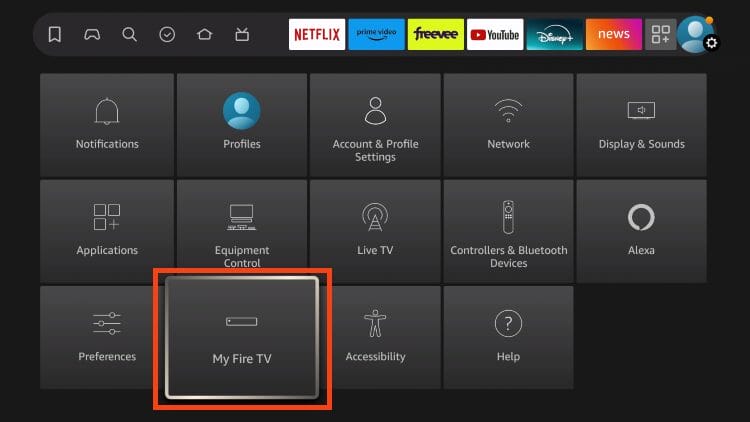
2. Klicken Sie auf Info . (Sie werden sehen, dass Entwickleroptionen nicht verfügbar sind.)

3. Klicken Sie 7 Mal auf den Fire TV Stick.
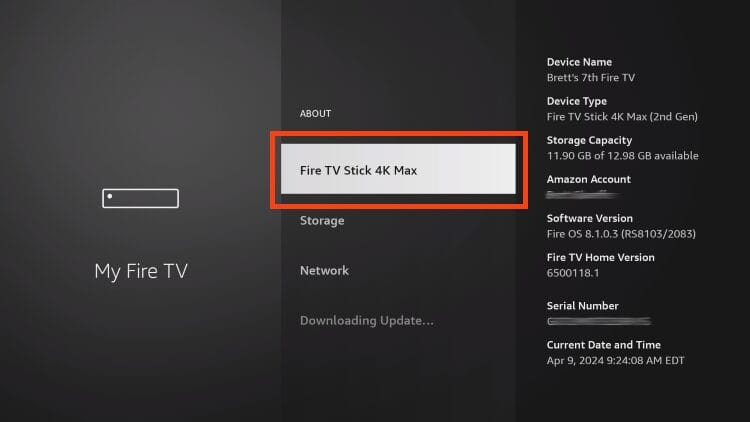
4. Anschließend wird die Meldung „Nicht nötig, Sie sind bereits Entwickler“ angezeigt.
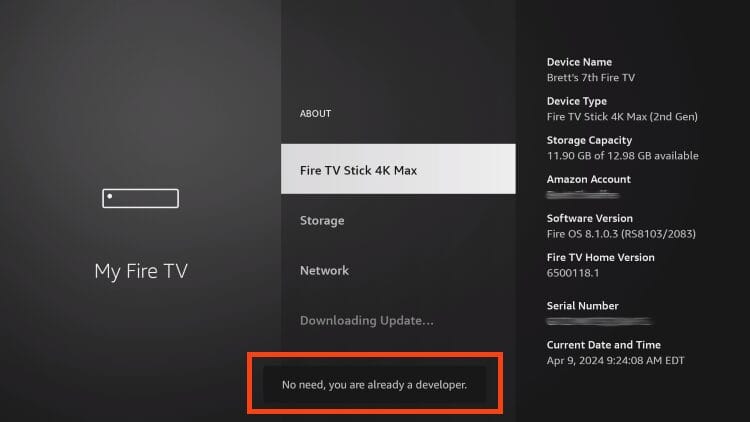
5. Klicken Sie auf „Zurück“, um zu den Einstellungen zurückzukehren, und wählen Sie „Entwickleroptionen“.
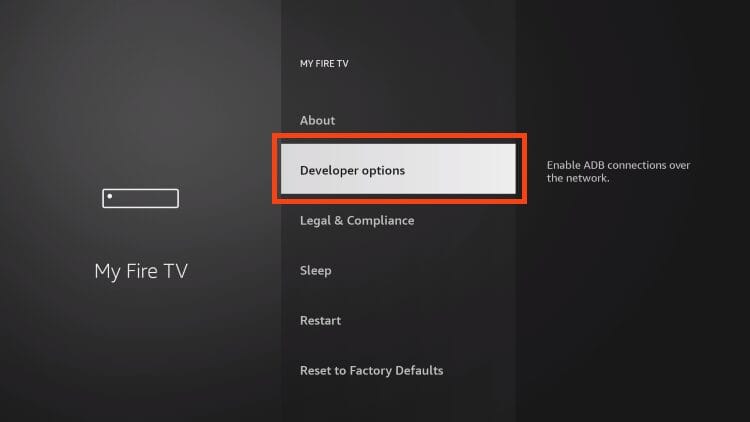
6. Wählen Sie „Unbekannte Apps installieren“.

7. Aktivieren Sie Unbekannte Quellen für den Downloader.

Nachdem ich unser Gerät nun ordnungsgemäß vorbereitet habe, können wir mit der App-Installation fortfahren.
Schritt 2: IPTV Smarters Pro seitlich laden
1. Starten Sie den Downloader.
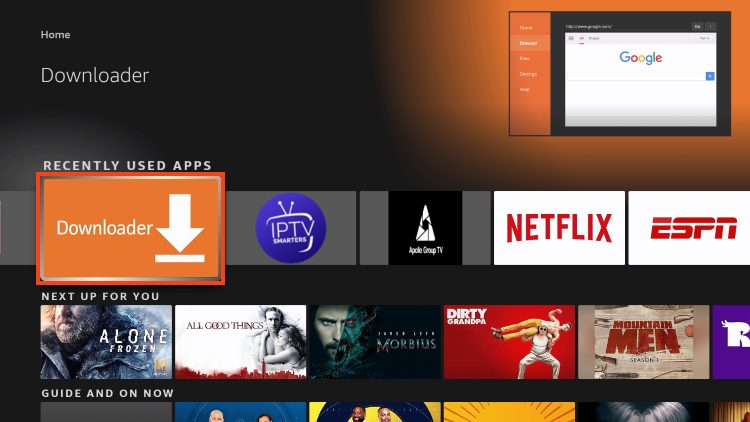
2. Bewegen Sie den Mauszeiger über die URL-Leiste und klicken Sie auf die Auswahltaste auf Ihrer Fernbedienung, um die Tastatur zu öffnen.
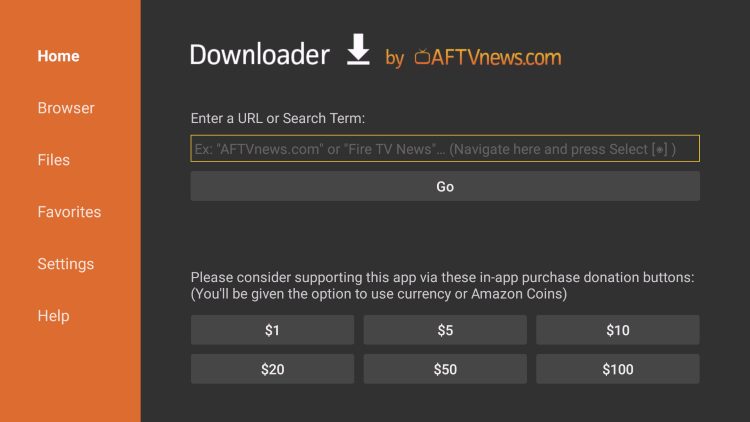
3. Geben Sie den Downloader-Code für die TROYPOINT Toolbox ( 250931 ) ein und klicken Sie auf „Los“.
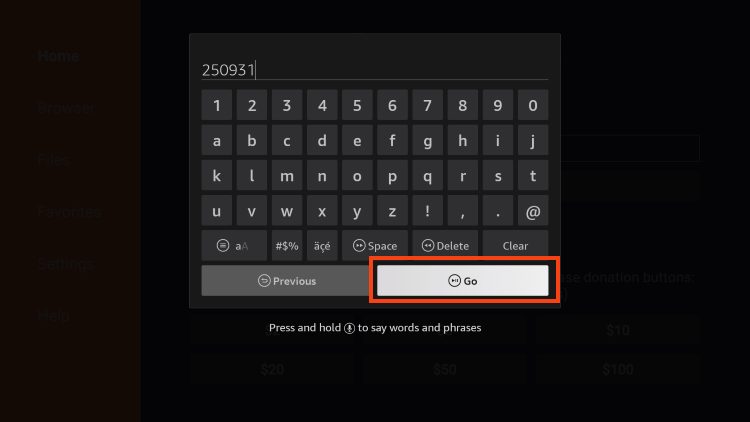
4. Sie sehen dann eine Weiterleitungsseite.
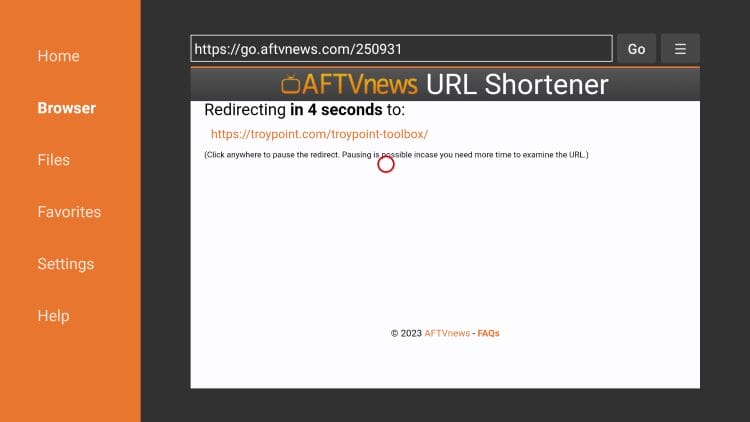
5. Dadurch gelangen Sie zum Startbildschirm der TROYPOINT Toolbox.
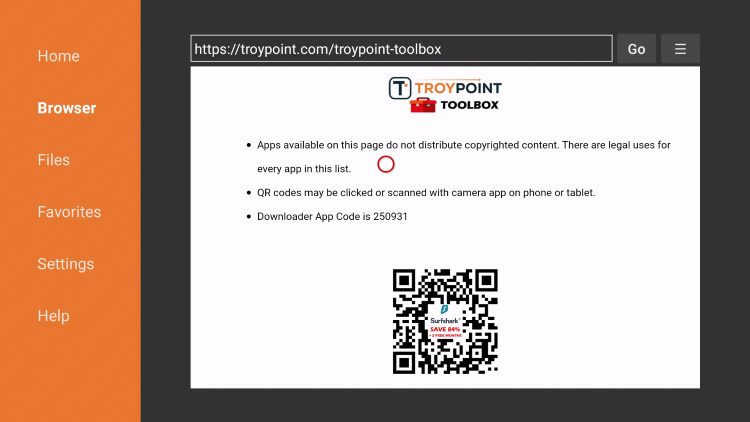
6. Scrollen Sie nach unten, um IPTV Smarters Pro zu finden, und klicken Sie auf „Herunterladen“.
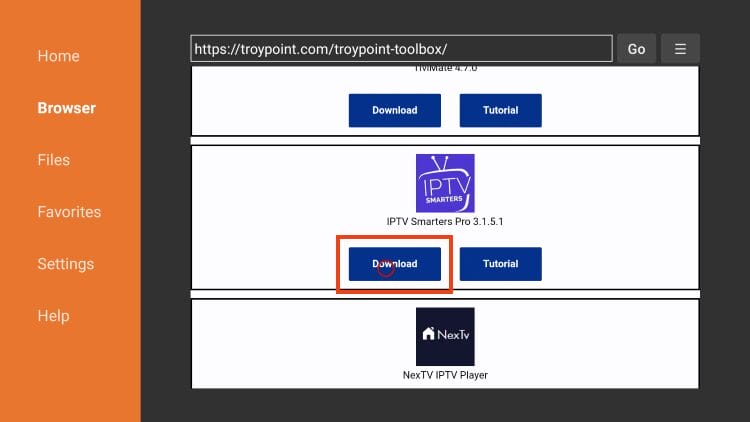
7. Warten Sie, bis die Anwendung installiert ist.
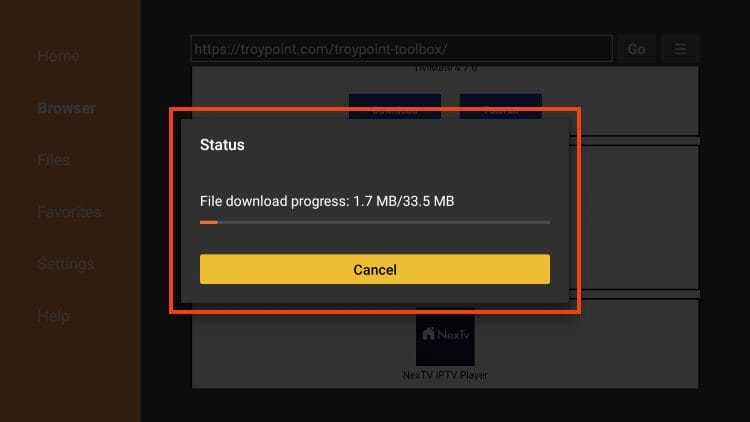
8. Klicken Sie auf Installieren.
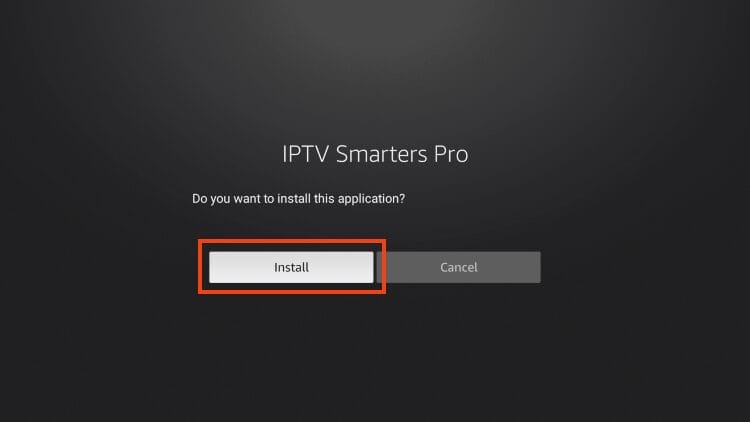
9. Anschließend wird die Meldung „Bereit zum Starten!“ angezeigt .
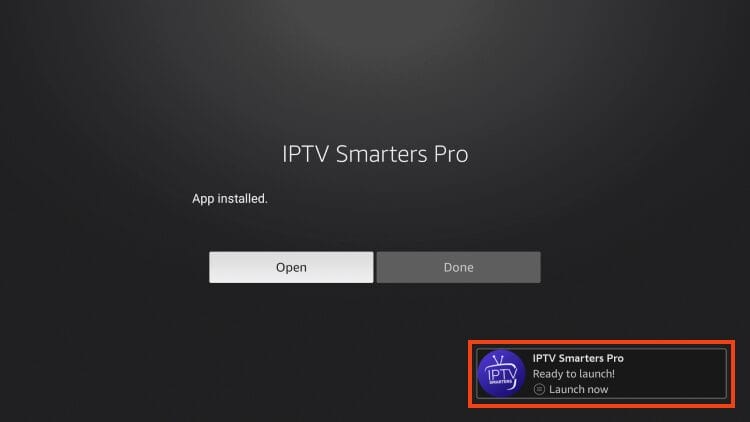
10. Klicken Sie auf „Fertig“.
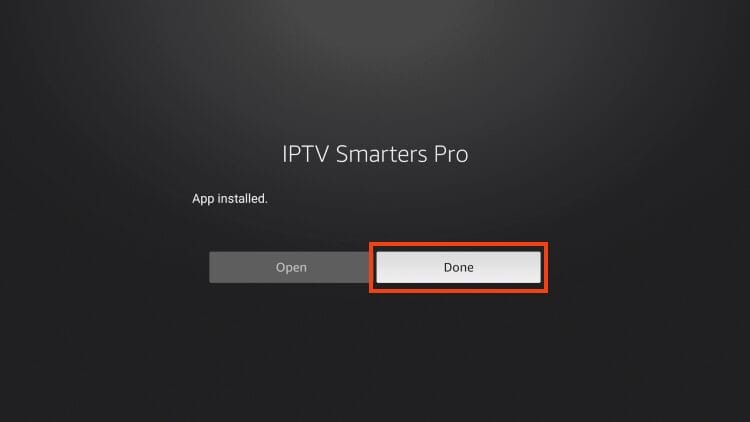
11. Sie werden dann aufgefordert, die Installationsdatei zu löschen. Dadurch wird Speicherplatz auf Ihrem Gerät freigegeben. Klicken Sie auf Löschen.
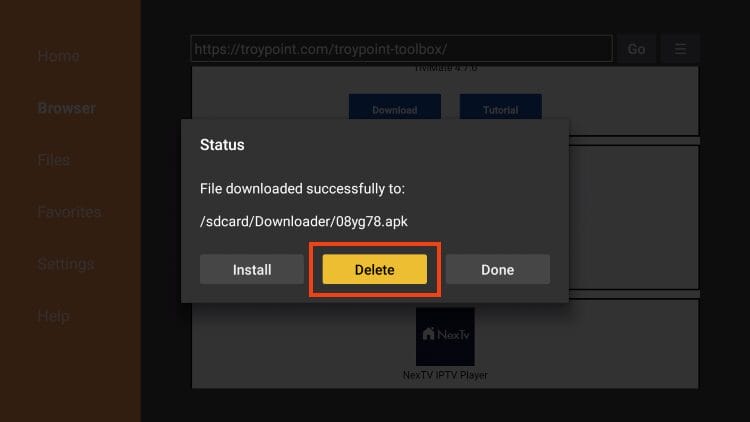
12. Klicken Sie erneut auf Löschen.
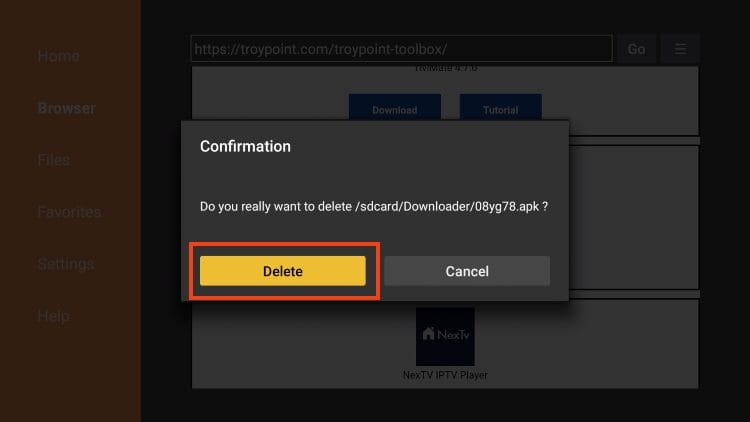
Die Installation ist nun abgeschlossen.
Lesen Sie weiter, um weitere Informationen zu dieser App auf Firestick, Fire TV oder Android TV/Google TV Box zu erhalten.
Schritt 3: App auf den Home-Bildschirm verschieben
Wenn Sie diese Anwendung häufig verwenden, sollten Sie sie an den Anfang Ihrer App-Liste verschieben.
Befolgen Sie dazu die nachstehenden Schritte auf einem Firestick oder Fire TV.
1. Scrollen Sie auf dem Startbildschirm nach rechts, um „Anwendungen“ auszuwählen.
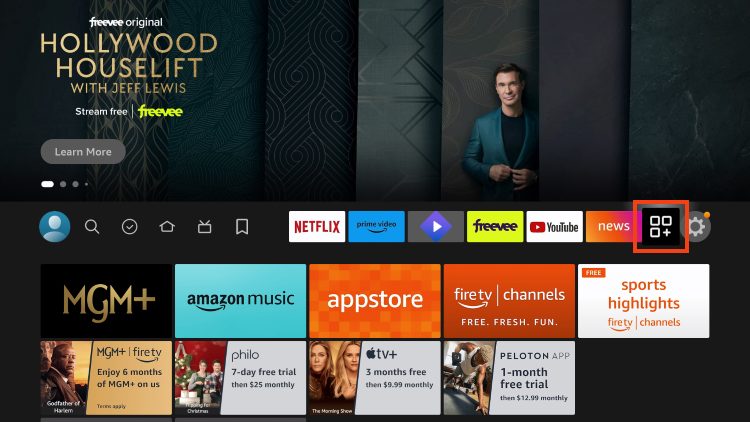
2. Suchen Sie nach IPTV Smarters und klicken Sie lange auf die Auswahltaste auf Ihrer Fernbedienung.
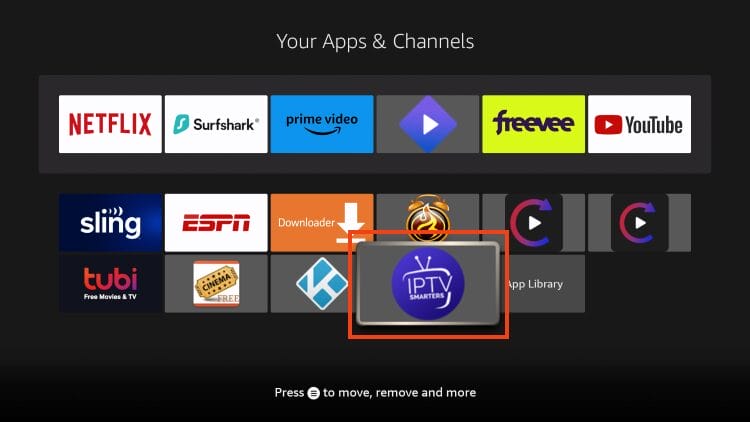
3. Ziehen Sie es an den Anfang Ihrer App-Liste und klicken Sie erneut auf die Schaltfläche „Auswählen“, um es an der richtigen Stelle abzulegen.
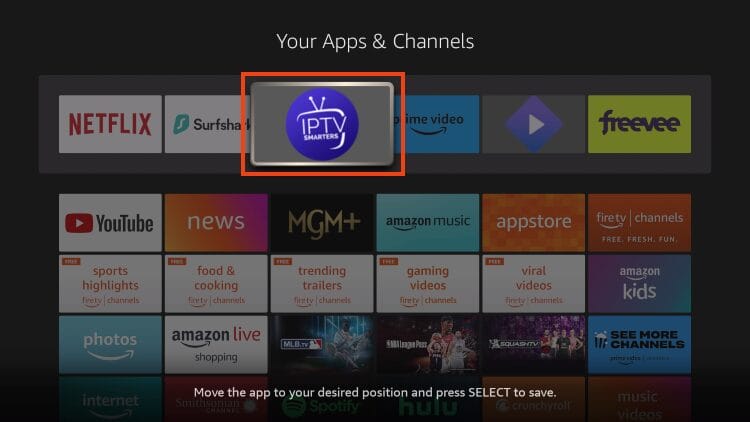
Die folgende Anleitung enthält wichtige Details zu dieser Anwendung, einschließlich der Einrichtung der App zum Streamen von Live-Inhalten und mehr.
So richten Sie IPTV Smarters ein
Nach der Installation können Sie die Anwendung zur Verwendung starten.
Zuerst werden Sie aufgefordert, Ihr Layout auszuwählen.
- Wenn Sie ein Streaming-Gerät wie Firestick oder Android TV/Google TV verwenden, wählen Sie „TV“ und klicken Sie auf „SPEICHERN“.
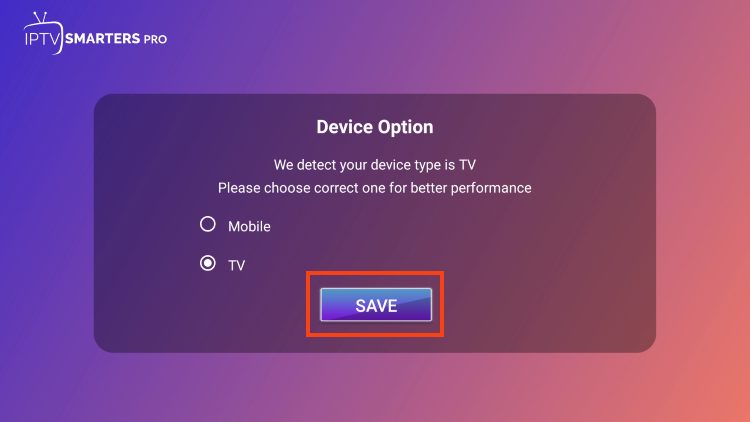
- Wählen Sie „Login mit Xtream Codes API“
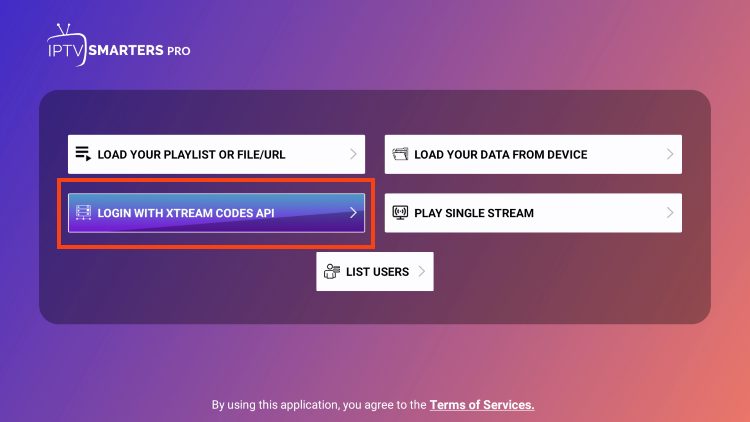
Geben Sie ihren Benutzernamen und ihr Passwort ein, das Sie von ihrem Anbieter bekommen haben.
Die URL lautet: http://solosmarttv3.slt.lol
- Geben Sie die Kontoinformationen ein und klicken Sie auf „Benutzer hinzufügen“
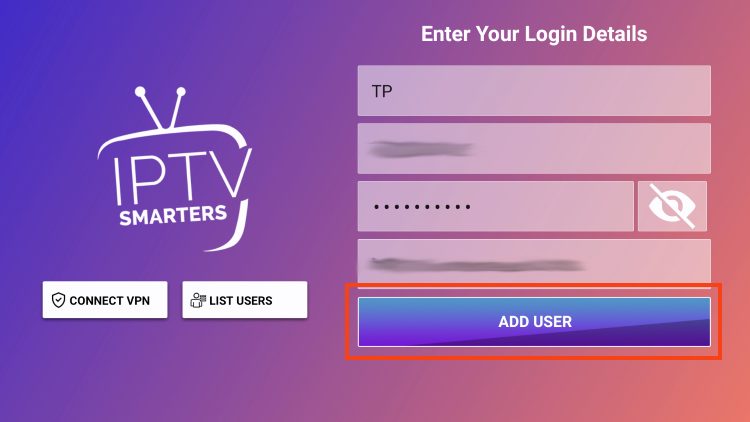
- Warten Sie, bis die Meldung „Benutzer erfolgreich hinzugefügt“ angezeigt wird
- Sie können jetzt für Live-Streaming und mehr auf Ihre Inhalte zugreifen. Viel Spaß!
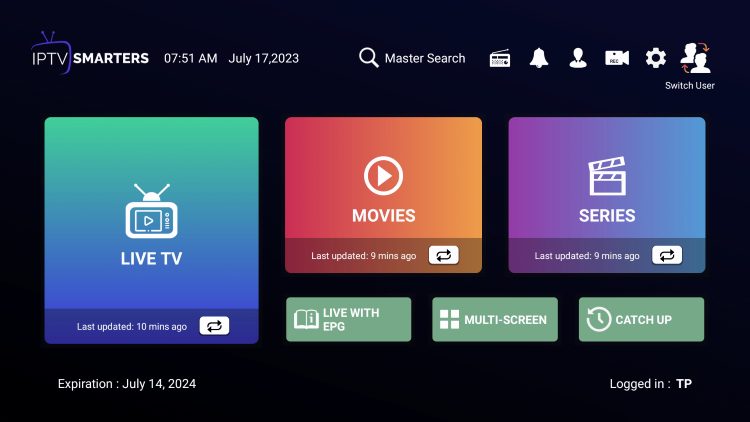
Woher beziehe ich IPTV ? KLICK HIER ! Passwort bitte per Kontaktformular erfragen !
LOGIN ÜBER MAC ADRESSE
SYSTEM: ANDROID
LOGIN MIT BENUTZERNAME / PASSWORT / URL
diese app unterstützt xtream codes api
SYSTEM: Android
LOGIN MIT BENUTZERNAME / PASSWORT / URL
diese app unterstützt xtream codes api